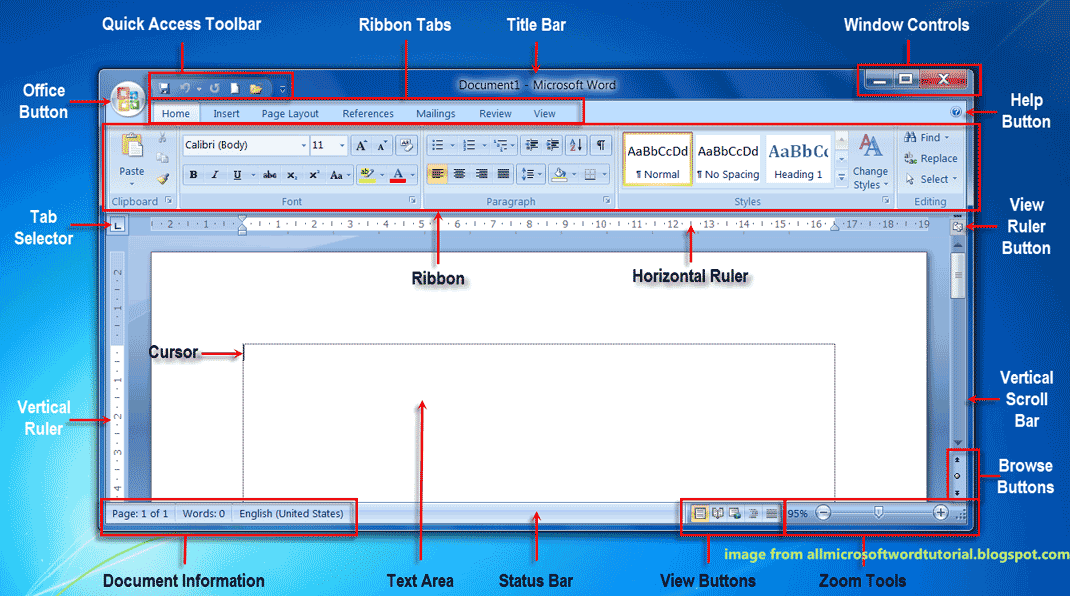Microsoft Word telah lama menjadi standar de facto untuk pengolah kata. Kemudahan penggunaan, fitur yang kaya, dan kompatibilitas yang luas menjadikannya pilihan utama bagi jutaan orang di seluruh dunia untuk membuat, mengedit, dan berbagi dokumen. Namun, seringkali kita dihadapkan pada situasi di mana kita perlu bekerja dengan file dalam format yang berbeda, seperti PDF, gambar, atau bahkan halaman web, dan mengonversinya ke format Word agar dapat diedit dan dimanipulasi dengan lebih mudah.
Artikel ini akan membahas secara mendalam berbagai metode dan alat yang dapat digunakan untuk mengubah berbagai format file ke Word, serta memberikan tips dan trik untuk memastikan konversi yang akurat dan efisien.
Mengapa Mengubah File ke Word?
Sebelum kita membahas metode konversi, penting untuk memahami mengapa kita perlu mengubah file ke format Word. Berikut adalah beberapa alasan umum:
- Kemudahan Pengeditan: File Word (.doc atau .docx) dirancang untuk diedit. Mengonversi file ke Word memungkinkan Anda untuk memodifikasi teks, menambahkan atau menghapus konten, mengubah format, dan melakukan penyesuaian lain sesuai kebutuhan.
- Kolaborasi: Word memungkinkan kolaborasi yang mudah dengan orang lain. Anda dapat berbagi dokumen Word dengan kolega atau teman, dan mereka dapat memberikan komentar, saran, atau perubahan langsung dalam dokumen.
- Format yang Konsisten: Mengonversi file ke Word membantu memastikan format yang konsisten di seluruh dokumen. Ini sangat penting jika Anda menggabungkan konten dari berbagai sumber.
- Aksesibilitas: Word menawarkan fitur aksesibilitas yang membantu orang dengan disabilitas untuk membaca dan berinteraksi dengan dokumen.
- Kompatibilitas: Format Word didukung secara luas oleh berbagai perangkat dan platform, sehingga memudahkan untuk berbagi dan membuka dokumen di mana saja.

Metode Mengubah File ke Word
Ada beberapa metode yang dapat Anda gunakan untuk mengubah berbagai format file ke Word, tergantung pada jenis file sumber dan kebutuhan Anda. Berikut adalah beberapa metode yang paling umum:
1. Menggunakan Microsoft Word (Fitur Bawaan)
Microsoft Word sendiri memiliki kemampuan untuk membuka dan mengonversi beberapa format file secara langsung. Berikut adalah langkah-langkahnya:
- Buka Microsoft Word.
- Klik "File" > "Open" (atau tekan Ctrl+O).
- Pilih file yang ingin Anda konversi. Word akan mencoba membuka file tersebut.
- Jika Word dapat membuka file, itu akan secara otomatis mengonversinya ke format Word.
- Simpan file sebagai dokumen Word (.doc atau .docx).
Metode ini paling efektif untuk format file yang umum seperti .txt, .rtf, .html, dan beberapa versi PDF yang lebih sederhana.
2. Menggunakan Fitur "Save As" (Simpan Sebagai)
Metode ini mirip dengan yang pertama, tetapi memungkinkan Anda untuk secara eksplisit memilih format Word saat menyimpan file.
- Buka file dalam program yang sesuai (misalnya, buka file .txt di Notepad).
- Klik "File" > "Save As" (atau tekan Ctrl+Shift+S).
- Pada opsi "Save as type" (atau "Simpan sebagai jenis"), pilih "Word Document (.docx)" atau "Word 97-2003 Document (.doc)".
- Beri nama file dan klik "Save".
Metode ini berguna jika Anda ingin memastikan bahwa file disimpan dalam format Word, terutama jika program yang Anda gunakan memiliki format default yang berbeda.
3. Menggunakan Konverter Online
Ada banyak konverter online gratis yang dapat Anda gunakan untuk mengubah berbagai format file ke Word. Beberapa konverter online yang populer termasuk:
- Zamzar: Mendukung berbagai format file, termasuk PDF, gambar, dan dokumen.
- Online2PDF: Khusus untuk konversi PDF ke Word, dengan opsi untuk membagi atau menggabungkan file PDF.
- Smallpdf: Menawarkan berbagai alat PDF, termasuk konverter PDF ke Word.
- iLovePDF: Mirip dengan Smallpdf, dengan fokus pada alat PDF online.
Untuk menggunakan konverter online:
- Buka situs web konverter online.
- Unggah file yang ingin Anda konversi.
- Pilih format output sebagai "Word" (.doc atau .docx).
- Klik tombol "Convert" atau "Start Conversion".
- Setelah konversi selesai, unduh file Word yang telah dikonversi.
Keuntungan menggunakan konverter online:
- Gratis (biasanya ada batasan ukuran file atau jumlah konversi per hari).
- Mudah digunakan, tidak perlu menginstal perangkat lunak.
- Mendukung berbagai format file.
Kekurangan menggunakan konverter online:
- Membutuhkan koneksi internet.
- Keamanan file mungkin menjadi perhatian, terutama jika Anda mengonversi dokumen sensitif.
- Kualitas konversi mungkin bervariasi, terutama untuk file yang kompleks.
4. Menggunakan Perangkat Lunak Konversi Khusus
Jika Anda perlu mengonversi file secara teratur atau membutuhkan kualitas konversi yang lebih tinggi, Anda mungkin ingin mempertimbangkan untuk menggunakan perangkat lunak konversi khusus. Beberapa opsi yang populer termasuk:
- Adobe Acrobat Pro: Memiliki fitur konversi PDF ke Word yang sangat baik, dengan kemampuan untuk mempertahankan format dan tata letak asli.
- Nitro PDF Pro: Alternatif untuk Adobe Acrobat Pro, dengan fitur serupa untuk konversi dan pengeditan PDF.
- ABBYY FineReader: Perangkat lunak OCR (Optical Character Recognition) yang kuat, yang dapat mengonversi gambar dan PDF yang dipindai ke Word dengan akurasi tinggi.
Keuntungan menggunakan perangkat lunak konversi khusus:
- Kualitas konversi yang lebih tinggi.
- Fitur tambahan, seperti OCR dan pengeditan PDF.
- Tidak memerlukan koneksi internet setelah diinstal.
- Keamanan file yang lebih baik.
Kekurangan menggunakan perangkat lunak konversi khusus:
- Biasanya berbayar.
- Membutuhkan instalasi perangkat lunak.
- Mungkin memerlukan kurva pembelajaran untuk menggunakan semua fitur.
5. Menggunakan Google Docs
Google Docs juga dapat digunakan untuk mengonversi beberapa format file ke Word.
- Unggah file ke Google Drive.
- Buka file dengan Google Docs.
- Klik "File" > "Download" > "Microsoft Word (.docx)".
Google Docs dapat menangani berbagai format file, termasuk PDF, .txt, .rtf, dan .odt (OpenDocument Text).
Tips untuk Konversi yang Efisien dan Akurat
Berikut adalah beberapa tips untuk memastikan konversi yang efisien dan akurat:
- Periksa Kualitas File Sumber: File sumber yang berkualitas rendah (misalnya, gambar yang buram atau PDF yang dipindai dengan buruk) akan menghasilkan konversi yang buruk. Usahakan untuk menggunakan file sumber yang berkualitas tinggi.
- Gunakan OCR untuk Gambar dan PDF yang Dipindai: Jika Anda mengonversi gambar atau PDF yang dipindai, gunakan perangkat lunak OCR untuk mengenali teks dalam gambar. Ini akan menghasilkan file Word yang dapat diedit.
- Periksa Tata Letak dan Format: Setelah konversi, periksa tata letak dan format file Word yang dihasilkan. Anda mungkin perlu melakukan penyesuaian untuk memperbaiki kesalahan atau ketidaksesuaian.
- Simpan Salinan Asli: Selalu simpan salinan asli file sebelum mengonversinya. Ini akan memungkinkan Anda untuk kembali ke file asli jika terjadi kesalahan selama konversi.
- Pertimbangkan Keamanan: Jika Anda mengonversi dokumen sensitif, gunakan metode konversi yang aman, seperti perangkat lunak konversi khusus atau konverter online yang terpercaya.
- Eksperimen dengan Berbagai Metode: Jika Anda tidak puas dengan hasil konversi dari satu metode, coba metode lain. Setiap metode memiliki kelebihan dan kekurangan, dan metode terbaik akan tergantung pada jenis file sumber dan kebutuhan Anda.
Kesimpulan
Mengubah berbagai format file ke Word adalah tugas umum yang dapat diselesaikan dengan berbagai metode dan alat. Dengan memahami berbagai opsi yang tersedia dan mengikuti tips yang diberikan, Anda dapat memastikan konversi yang efisien dan akurat, sehingga Anda dapat bekerja dengan dokumen dalam format Word dengan mudah dan efektif. Pilih metode yang paling sesuai dengan kebutuhan Anda, pertimbangkan faktor-faktor seperti kualitas konversi, keamanan, dan kemudahan penggunaan. Dengan pendekatan yang tepat, Anda dapat mengoptimalkan alur kerja Anda dan meningkatkan produktivitas Anda.